
| Windows 10 원드라이브 |
원드라이브(OneDrive)는 Microsoft의 클라우드 저장공간 이용 서비스입니다. Microsoft이다 보니 구축도 손쉽고, 기본 제공 무료 5GB 용량을 사용할 수 있고 유료 결제로 확장도 가능하지만, 국내 클라우드 서비스나 Google 서비스에 비해 인지도와 편의성 등이 낮은 편입니다. Windows 8부터 기본으로 설치가 되어 있는데, Windows 10으로 오면서 모든 파일을 온라인 전용으로 설정 옵션이 빠지게 되어, 클라우드 서비스임에도 불구하고, 로컬 PC 용량을 사용해야 하는 불편함이 생기게 되었습니다.
| Windows 시작 시, 원드라이브 자동 시작 끄기 |
Windows 10을 처음 시작해서 OneDrive가 실행되어 있다면, 로그인 여부에 상관없이 작업 표시줄의 Tray Icon 영역에 OneDrive가 실행되어 있을 겁니다. 안 쓰는데 굳이 약간의 메모리라도 낭비하고 싶지 않네요. 종료하기 전에, Windows가 켜질 때마다 실행되지 않도록 자동 시작을 꺼줍시다.
마우스 오른쪽 클릭 - 톱니바퀴 아이콘 - 설정(S)을 들어가 주세요.

설정 탭에서 일반항목의 Windows에 로그인할 때 자동으로 OneDrive 시작을 체크 해제해주시고, 확인을 눌러주시면 됩니다. (취소 누르면 적용 안 돼요)

| 원드라이브 종료하는 방법 |
이제 종료하는 방법을 소개해 드리겠습니다. 종료도 간단합니다

OneDrive 위에서 마우스 오른쪽 클릭하면, OneDrive 연결 창이 뜨는데, 톱니바퀴를 누르고, 종료를 누르면 됩니다.

클라우드 시스템이라고 경고창이 나오네요. OneDrive 닫기를 눌러서 종료할 수 있습니다.

| 메모리 말고, 저장공간도 확보해보자 - OneDrive 삭제 방법 |
요즘 같은 PC 시대에 동기화되지 않은 OneDrive가 얼마나 메모리와 저장공간을 차지한다고 이럴까 싶기도 하지만, 예민한 장비에서는 의외로 많은 영향을 미치죠. 특히 OneDrive 용량이 100~300MB이기 때문에, 저용량 휴대용 장비에서는 영향이 클 수 있습니다.
Windows 키 + i를 이용해서 설정 창을 열어주세요.

설정 창에서 앱 및 기능 혹은 앱을 눌러서 앱 및 기능 설정 창으로 이동해주세요.

앱 및 기능 옵션에서 드라이브별로 검색, 정렬 및 필터링합니다. 앱을 제거하거나 이동하려면 목록에서 선택하세요 및 텍스트 검색 박스에서 OneDrive를 검색해주세요. 별도로 Enter를 누르거나 하지 않아도 자동으로 검색됩니다.
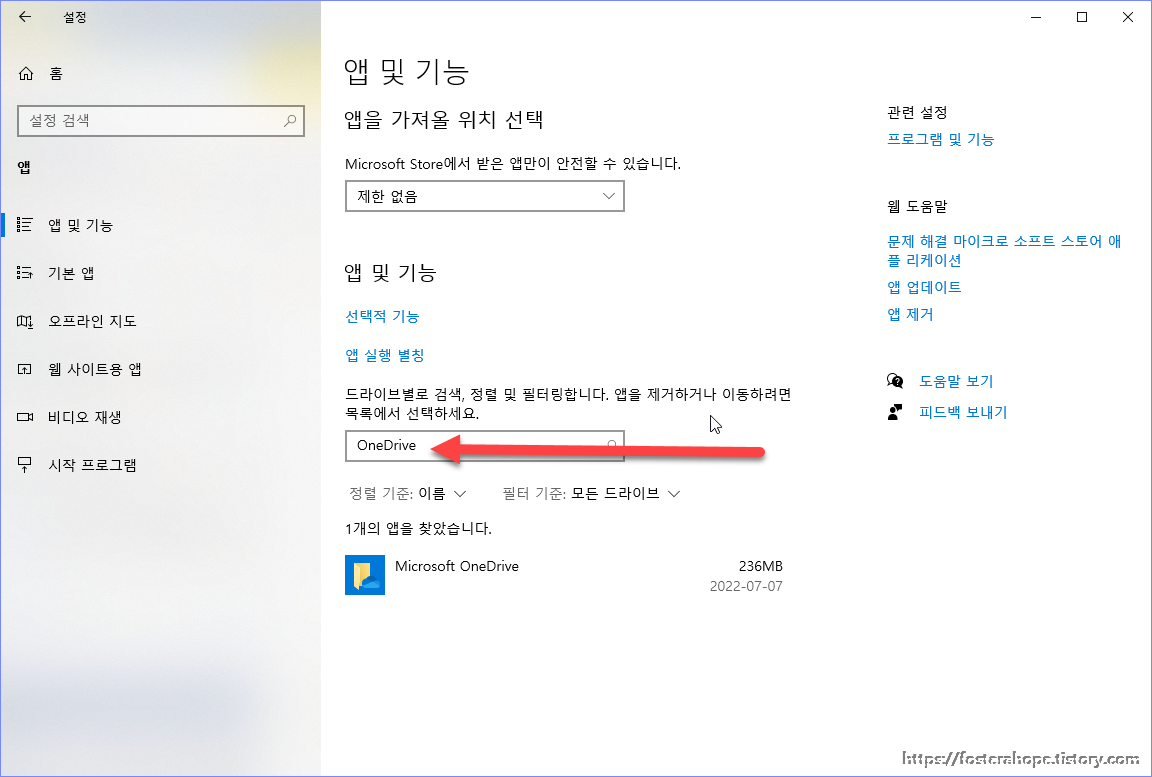
Microsoft OneDrive를 선택해주시고, 제거, 이 앱 및 관련 정보가 제거됩니다.라는 안내 문구를 확인하고 제거를 눌러주세요.
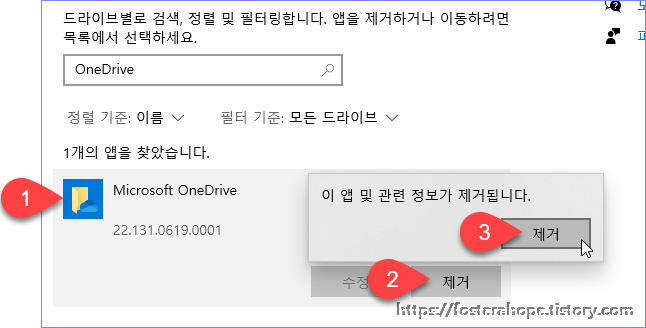
권한 요청이 오면, 예를 눌러주세요. 삭제가 진행됩니다.

약간의 시간이 흐르면 삭제가 완료된 것을 확인할 수 있습니다.

물론, OneDrive를 동기화해서 잘 쓰는 분들도 있을 겁니다. 하지만, 적어도 대한민국에서는 삭제하는 것이 더 유리한 환경이 많으니 OneDrive가 보인다면, 내버려 두지 마시고 깔끔하게 정리해보는 것도 좋을 것 같습니다.

'technology > Windows' 카테고리의 다른 글
| Windows 10 파일 형식(확장자)별 기본 앱을 변경하는 2가지 방법 (0) | 2022.12.22 |
|---|---|
| Windows 사용자 계정 컨트롤 화면에서 PC 제어 방법(UAC 화면 캡처 방법) (2) | 2022.12.21 |
| Windows 탐색기 날짜 분류, 수정한 날짜 정렬 분류 되는 기능 끄기 (0) | 2022.07.13 |
| Windows 11, 중앙 정렬된 작업 표시줄을 왼쪽으로 옮기는 방법 (0) | 2022.07.09 |
| Windows 작업 표시줄 창 배열은 어떻게 동작하나요? 창 가로, 세로 정렬 이해하기 (0) | 2022.07.08 |



